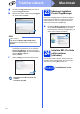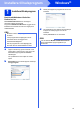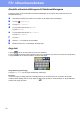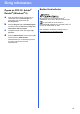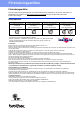Quick Setup Guide
Table Of Contents
- Snabbguide MFC-J6520DW MFC-J6720DW
- Starta här
- 1 Packa upp maskinen och kontrollera komponenterna
- 2 Ansluta nätkabeln och telefonsladden
- 3 Välja land
- 4 Sätta i bläckpatronerna
- 5 Fylla på med vanligt A4-papper
- 6 Kontrollera utskriftskvaliteten
- 7 Ställa in datum och tid
- 8 Ange pappersinställningarna
- 9 Välja språk
- 10 Välja ett mottagningsläge
- 11 Ange personlig information (Fax-ID)
- 12 Överföringsrapport
- 13 Ställa in telefonlinjetypen
- 14 Ställa in kompatibilitet för telefonlinjetyp (VoIP)
- 15 Sommartid
- 16 Ställa in tidszon
- 17 Välja anslutningstyp
- För användare med USB-gränssnitt i Windows® (Windows® XP Home/XP Professional/Windows Vista®/Windows® 7/Windows® 8)
- För användare av USB-gränssnitt i Macintosh (Mac OS X v10.6.8, 10.7.x och 10.8.x)
- För användare med trådbundet Windows®-nätverksgränssnitt (Windows® XP Home/XP Professional/Windows Vista®/Windows® 7/Windows® 8)
- För användare av trådbundet Macintosh-nätverksgränssnitt (Mac OS X v10.6.8, 10.7.x och 10.8.x)
- För användare av trådlöst nätverksgränssnitt
- 18 Innan du börjar
- 19 Välja metod för trådlös installation
- 20 Konfiguration med cd-skivan (Windows® och Macintosh)
- 20 Manuell installation från kontrollpanelen med Inställningsguiden (Windows®, Macintosh och mobila enheter)
- 20 Konfiguration med en knapptryckning med WPS eller AOSS™ (Windows®, Macintosh och mobila enheter)
- Felsökning
- Installera drivrutinerna och programvaran (Windows® XP Home/XP Professional/Windows Vista®/Windows® 7/Windows® 8)
- Installera drivrutinerna och programvaran (Mac OS X v10.6.8, 10.7.x och 10.8.x)
- Installera tillvalsprogram Windows®
- För nätverksanvändare
- Övrig information
- Förbrukningsartiklar
- brother SWE
- Starta här
41
Windows
®
Installera tillvalsprogram
1
Installera tillvalsprogram
BookScan&Whiteboard Suite från
Reallusion, Inc
Med BookScan Enhancer kan du korrigera
skannade boksidor automatiskt.
Programmet Whiteboard Enhancer snyggar till och
förbättrar text och bilder av foton som tagits på en
whiteboardtavla.
a Öppna huvudmenyn genom att mata ut och
sedan sätta i cd-skivan igen, eller genom att
dubbelklicka på programmet start.exe i
rotkatalogen.
Om språkskärmen visas väljer du önskat
språk.
b Huvudmenyn på cd-skivan öppnas. Klicka på
Övriga program.
c Klicka på knappen för programmet som du vill
installera.
d När installationen har slutförts ska du klicka på
knappen för nästa program som du vill
installera.
Klicka på Avsluta om du vill avsluta.
OBS
• Maskinen måste vara påslagen och ansluten
till datorn.
• Vissa program kräver tillgång till Internet.
• Kontrollera att du är inloggad med
administratörsrättigheter.
• Det här programmet är inte tillgängligt för
Windows Server
®
2003/2008/2012-serien.
OBS
Om du vill starta BookScan&Whiteboard Suite
ska du dubbelklicka på genvägsikonen på
skrivbordet.